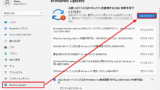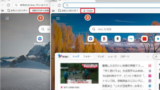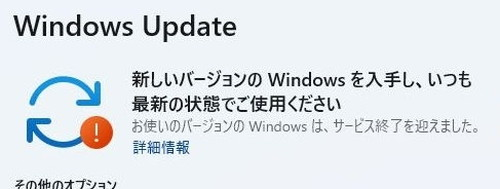
Windows 11 22H2 からアップグレードできない問題への対処方法です。
Windows 11 22H2 からアップグレードできない問題
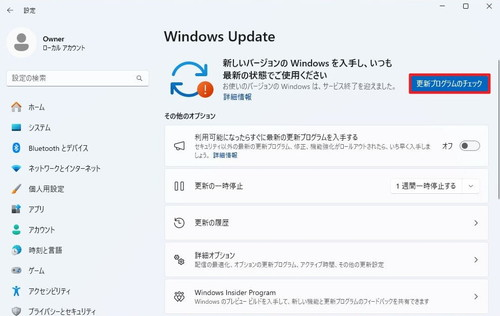
Windows Update を開いたときや[更新プログラムのチェック]をクリックして更新プログラムの確認をしても、以下のように表示されてしまう問題に遭遇した時の対処方法です:
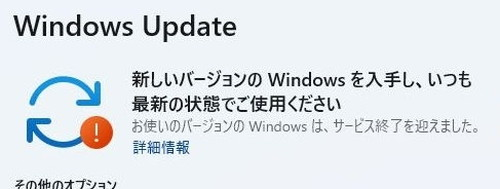
新しいバージョンの Windows を入手し、いつも最新の状態でご利用ください
お使いのバージョンの Windows は、サービス終了を迎えました。(参考) 本記事は、次の環境で問題に遭遇し、これを解決する操作を記載するものです:
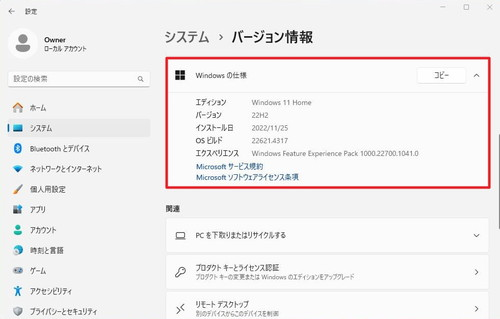
エディション Windows 11 Home
バージョン 22H2※環境の確認方法は、ページ下部に記載してあります
Windows Update を実行する
本記事を閲覧されている場合は、すでに Windows Update を操作していると思われますが、念のため、(可能であれば再起動してから) 今一度 Windows Update を実行し、状態を確認します。Windows Update を実行する方法については、次の記事をご参照ください:
KB5027397 をインストールする
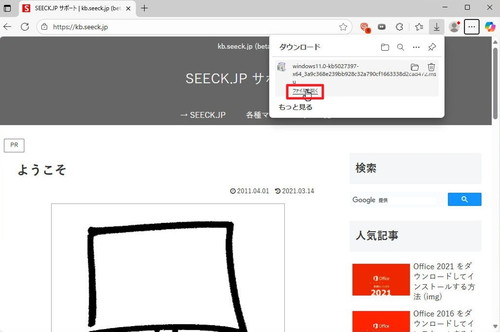
KB5027397 を以下よりダウンロードします:
ダウンロードが完了したら[ファイルを開く]をクリックしてダウンロードしたファイルを開きます。
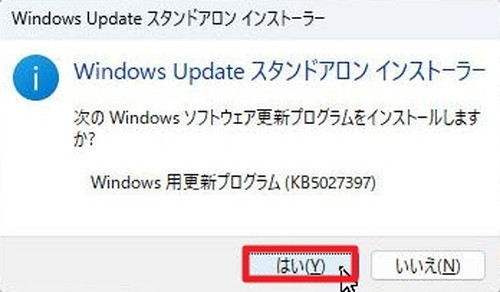
Windows Update スタンドアロン インストーラー
次の Windows ソフトウェア更新プログラムをインストールしますか?
Windows 用更新プログラム (KB5027397)表示されている Windows ソフトウェア更新プログラムをインストールする場合は[はい]をクリックします。
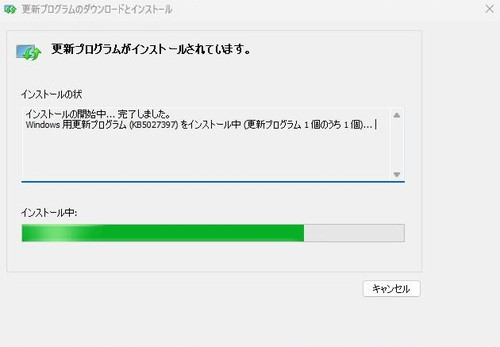
「更新プログラムがインストールされています」と表示されたら、更新プログラムのインストールが完了するまで待ちます。
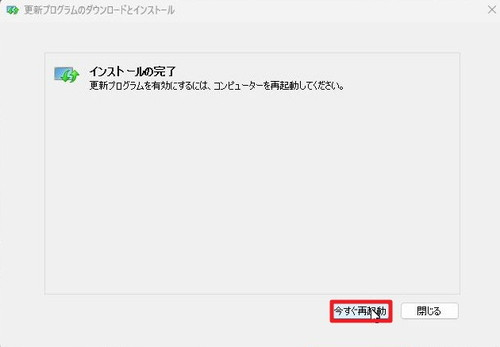
「インストールの完了」と表示されたら[今すぐ再起動]をクリックして再起動します。
Windows Update を実行する
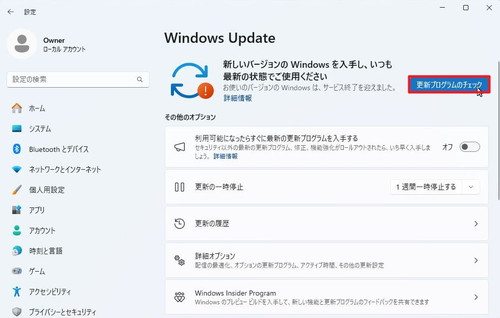
再起動が完了したら Windows Update を実行します。
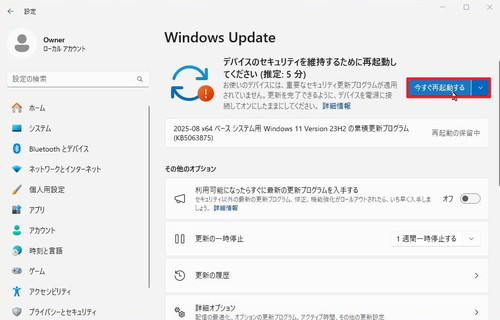
Windows Update を実行すると、この例では KB5063875 が見つかり、インストールされました。[今すぐ再起動する]をクリックして再起動します。再起動が完了したら Windows Update を実行します。
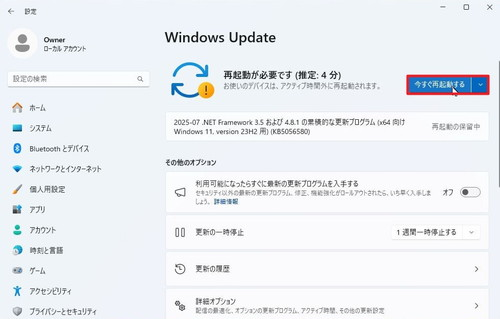
Windows Update を実行すると、この例では KB5056580 が見つかり、インストールされました。[今すぐ再起動する]をクリックして再起動します。再起動が完了したら Windows Update を実行します。
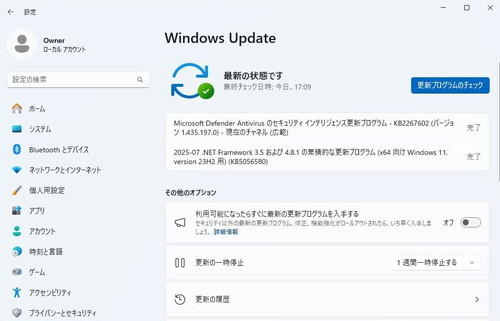
Windows Update を実行すると、この例では KB2267602 が見つかり、インストールされました。
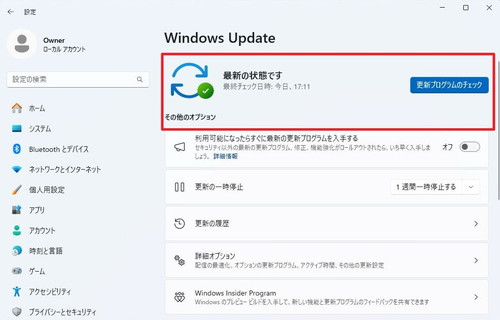
Windows Update を実行すると、「最新の状態です」と表示され、更新プログラムが表示されないことを確認できたら Windows Update を終了します。
バージョン情報を確認する
[スタート]から[設定]を開き、[システム]から[バージョン情報]をクリック、「Windows の仕様」内の情報を確認します:
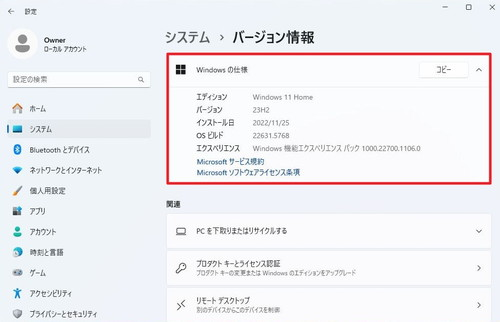
エディション Windows 11 Home
バージョン 23H2※この例では、作業前「22H2」だったバージョンが作業後「23H2」にアップデートされていることが確認できました
エラー例
wusa.exe のインスタンスは 1 つしか実行できません
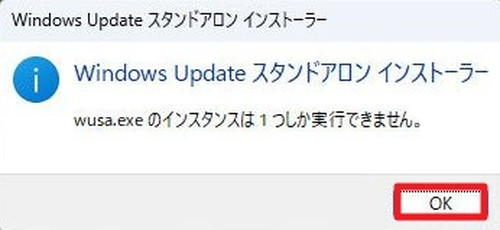
Windows Update スタンドアロン インストーラー
wusa.exe のインスタンスは 1 つしか実行できません。「wusa.exe のインスタンスは 1 つしか実行できません」は、Windows Update スタンドアロン インストーラーが複数実行されている場合に表示されます。
この更新プログラムはお使いのコンピューターには適用できません
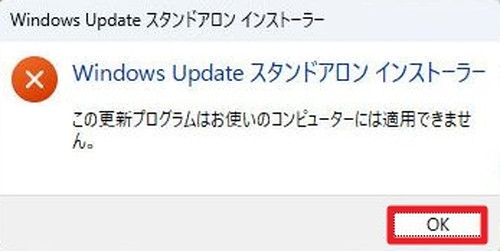
Windows Update スタンドアロン インストーラー
この更新プログラムはお使いのコンピューターには適用できません。「この更新プログラムはお使いのコンピューターには適用できません」と表示された場合は、[OK]をクリックして閉じます。
このエラーは、ダウンロードしてインストールしようとした KB が、現在の環境にインストールできない場合に表示されます。ダウンロードしてインストールしようとしているファイルが環境に合致するものかどうか確認します。例えば、ARM 環境では ARM 用の KB をダウンロードしてインストールする必要があります。
(参考) KB5031455 をインストールする
KB5031455 を以下よりダウンロードします:
※本記事の公開のために複数の環境で検証していますが、KB5031455 については、必要であった環境とインストールできなかった環境とが確認されています。もし、本記事記載の方法でうまくいかなかった場合は、上記より KB5031455 をダウンロードしてインストールし、もう一度操作をしてみてください。なお、ダウンロード完了後の操作は、本記事記載の別 KB の適用操作方法をご参照ください。
(参考) Windows 11 へのアップグレードを行う
いずれの方法もうまくいかない場合は、Windows 11 へのアップグレード操作で解決できないか確認します。Windows 11 は以下よりダウンロードしてインストールできます:
- Windows 11 のダウンロード
https://www.microsoft.com/ja-jp/software-download/windows11
詳しい操作方法については、次のサポート記事をご参照ください:
(参考) Microsoft Edge のプロファイルが変更された場合
Windows Update または Microsoft Edge 更新後にプロファイルが変更された場合は、次のサポート記事をご参照ください:
注意
- 本操作例は Windows 11 Ver.22H2 からアップデートできない問題を解決するものです
スポンサードリンク